Usa NetSpot per trovare rapidamente i canali Wi-Fi meno congestionati.
Come migliorare il Wi-Fi
Scopri strategie pratiche per ottenere un Wi-Fi migliore e aumentare la velocità e la copertura della tua rete rapidamente.
Desideri chiamate Teams cristalline e download ultraveloci? Allora è ora di migliorare il Wi-Fi imparando come potenziare i segnali Wi-Fi. Con i metodi descritti di seguito, sarai ben avviato per migliorare le prestazioni del Wi-Fi come un professionista. Quindi, prendi la tua bevanda preferita — stai per diventare un maestro dell'ottimizzazione Wi-Fi!
Consigli di Posizionamento
1. Ottimizza la Posizione del Router: Elimina le Barriere Fisiche
Non tutti i posti della tua casa sono altrettanto adatti per il tuo router. Tieni il tuo router lontano da oggetti metallici o elettrodomestici che producono onde elettromagnetiche. Il metallo rappresenta il maggiore ostacolo a un segnale Wi-Fi, e posizionarlo troppo vicino al tuo router spesso provoca una zona morta pronunciata.
Altri materiali, come vetro, legno, plastica, schiuma e cartone, possono anch'essi disturbare un segnale Wi-Fi, ma la loro influenza tende a essere meno severa. Ricorda che molti edifici si affidano a montanti metallici piuttosto che a legno standard 2x4 dietro il truciolato, il che rende imprudente posizionare il router nelle vicinanze.
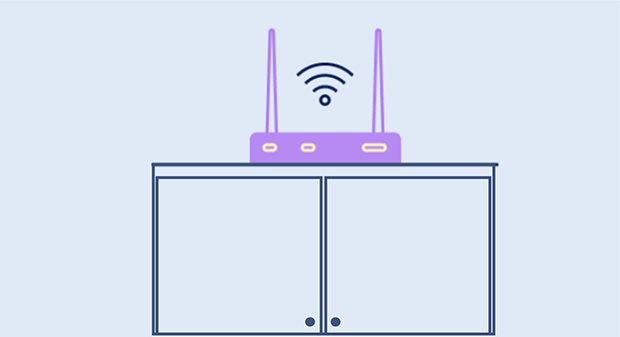
Per garantire una copertura del segnale più uniforme, posiziona il tuo router Wi-Fi approssimativamente al centro dell'area che vuoi coprire. Puoi migliorare leggermente il segnale wireless elevando il router sopra il livello del pavimento.
I segnali Wi-Fi si irradiano in tutte le direzioni, non solo orizzontalmente. Quando il tuo router si trova sul pavimento, è più difficile per esso emettere segnali forti. Per questo motivo, chi vive in case a più piani dovrebbe posizionare un router Wi-Fi vicino al soffitto del primo piano, in modo che anche il secondo piano riceva un segnale costante.
2. Minimizza le Interferenze dai Dispositivi Domestici
Le onde elettromagnetiche emesse dagli elettrodomestici possono disturbare significativamente il segnale Wi-Fi, causando velocità ridotte e connessioni instabili. Anche i piccoli dispositivi come le lampadine fluorescenti, gli interruttori automatici e i rasoi elettrici emettono onde elettromagnetiche, ma le fonti di interferenza più problematiche sono gli elettrodomestici più grandi.

Forni a microonde, fornelli e lavastoviglie — comunemente presenti nelle cucine — sono particolarmente dirompenti a causa dei loro forti campi elettromagnetici.
Altri dispositivi, come lavatrici, asciugatrici, televisori, telefoni cordless e riscaldatori radianti, possono anche indebolire il segnale Wi-Fi se posizionati troppo vicini al router. Anche oggetti apparentemente innocui come baby monitor o altoparlanti wireless possono contribuire all'interferenza del segnale, soprattutto in spazi più piccoli.
Per garantire una migliore prestazione del WiFi, mantieni il tuo router a una distanza di sicurezza da questi dispositivi. Idealmente, posizionalo in una stanza lontano dai principali elettrodomestici ed elettronica, e se possibile, crea uno spazio libero intorno ad esso per ridurre la probabilità di interferenze. Gestendo attentamente la posizione del tuo router, puoi migliorare significativamente la stabilità e le prestazioni della tua rete.
Puoi scoprire quanto è l'interferenza Wi-Fi nel tuo ambiente usando NetSpot per eseguire un’indagine del sito Wi-Fi. NetSpot misura il rapporto segnale-rumore (SNR), che confronta la forza del segnale Wi-Fi con qualsiasi rumore di fondo e interferenza sullo stesso canale. Un SNR più alto significa una connessione migliore e più affidabile.
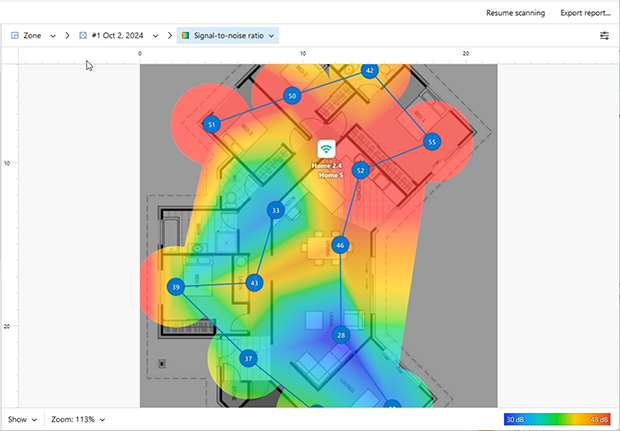
Esegui indagini approfondite sulla rete Wi-Fi con NetSpot e crea mappe di calore dettagliate e codificate a colori per analizzare la potenza del segnale della tua rete e identificare le zone morte. Con queste informazioni, puoi ottimizzare la posizione del router e godere di una migliore connessione Wi-Fi.
C'è anche NetSpot per Android, che offre un ottimo modo per risolvere i problemi di copertura Wi-Fi e selezionare la migliore posizione per il router con solo un dispositivo mobile a portata di mano. Puoi creare mappe di calore Wi-Fi direttamente sul tuo dispositivo mobile (acquisto in-app richiesto per le mappe di calore su dispositivo).
Esegui i Sondaggi del Sito WiFi su Android

Ottimizza le impostazioni del router
3. Scegliere la giusta frequenza e canale
Per ottenere prestazioni WiFi migliori e ridurre i problemi di interferenza, ottimizzare le impostazioni del router è fondamentale. Simile alle corsie dell'autostrada, il Wi-Fi offre canali multipli su cui il tuo router può trasmettere. Il numero esatto può variare a seconda della banda di frequenza e delle normative locali.

Nella banda da 2.4 GHz, il traffico dati spesso rallenta drasticamente perché la maggior parte delle regioni ha solo quattro canali non sovrapposti (1, 6, 11 e 14), ciascuno di soli 20 MHz di larghezza. Il problema è aggravato dal fatto che molti router predefiniscono il canale 1 o 6.
Di conseguenza, troppi pacchetti dati si accumulano sullo stesso canale, causando un "ingorgo del traffico" Wi-Fi. Il rimedio è semplice: basta trovare il canale meno affollato e cambiare il proprio router su di esso.
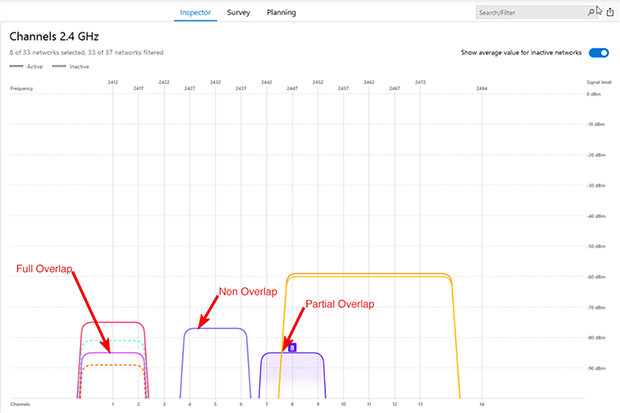
Strumenti come NetSpot, una soluzione professionale ma adatta ai principianti per l'analisi Wi-Fi, ti permettono di scansionare le reti vicine, identificare i canali più trafficati e individuare quello ottimale per una migliore performance WiFi.
Con un nuovo canale selezionato, è necessario dire al tuo router Wi-Fi di usarlo:
Accedi al tuo router come amministratore.

Vai a Impostazioni e cerca Impostazioni Wireless.

Dovresti vedere un’opzione chiamata Canale. Le probabilità sono che sia impostata su Auto.
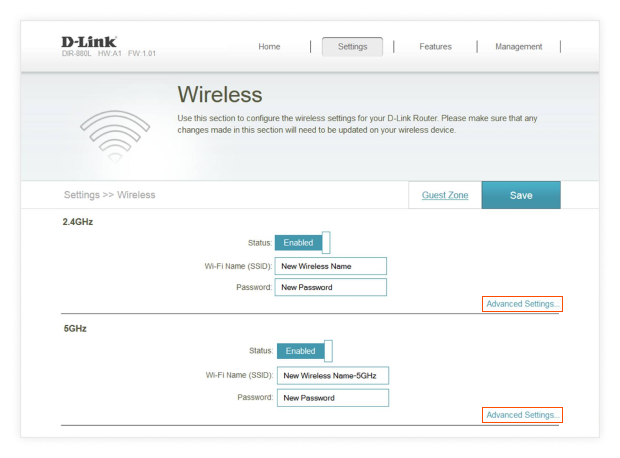
Seleziona il canale desiderato.
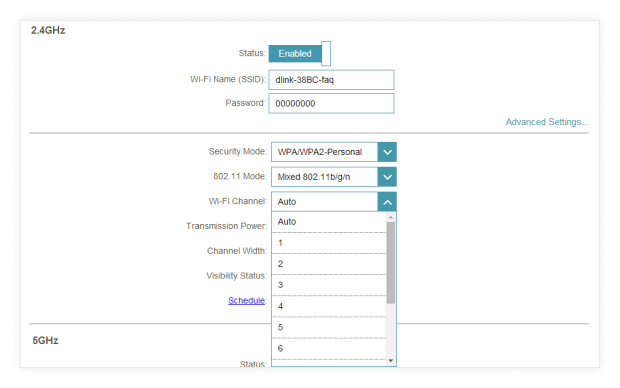
Salva le nuove impostazioni e attendi che il router si riavvii.

Ora puoi verificare che il tuo router stia trasmettendo sul nuovo canale utilizzando un analizzatore di rete Wi-Fi come NetSpot.
Se il tuo equipaggiamento lo consente, considera di passare alle bande da 5 GHz o 6 GHz. Fortunatamente, gli ingorghi del traffico wireless si verificano molto meno frequentemente nelle bande da 5 GHz e 6 GHz. Queste bande offrono significativamente più canali e maggiori opzioni di larghezza di banda.
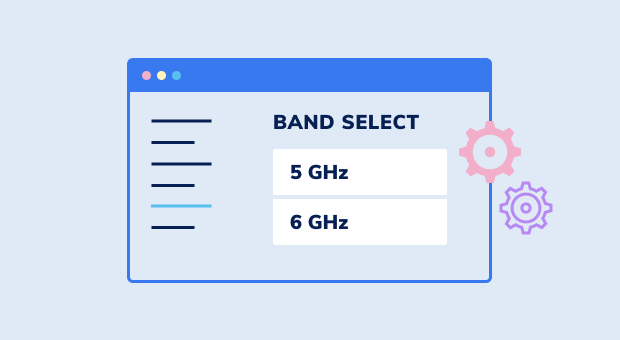
Quando il tuo dispositivo supporta 5 GHz o 6 GHz, passare a queste frequenze può fornire un immediato aumento della velocità per le connessioni a corto raggio.
Ecco come abilitarle:
Accedi al tuo router come amministratore.

Accedi alle impostazioni del tuo router e vai alla sezione Impostazioni wireless.

Per 5 GHz, commutare la modalità 802.11 a 802.11n o più recente, e per 6 GHz, selezionare 802.11ax o più recente.
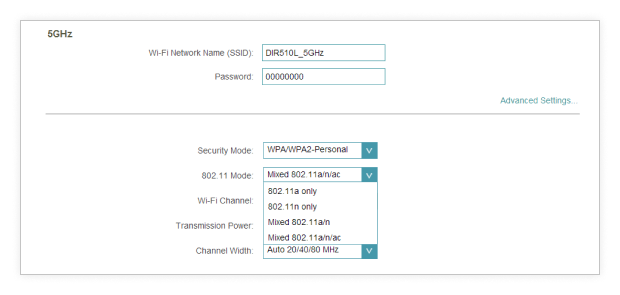
Fare clic su Applica per salvare le modifiche.

Riavvia il router per finalizzare le impostazioni aggiornate.
Nota: Tutti i router sono diversi, e i passaggi che devi seguire per abilitare il WiFi a 5 GHz o 6 GHz sul tuo router possono essere completamente diversi da quelli descritti sopra.
Uno svantaggio delle frequenze wireless a 5 GHz e 6 GHz è che non penetrano gli oggetti solidi altrettanto bene quanto la frequenza wireless a 2,4 GHz. Questo può essere un problema negli edifici per uffici e nelle aree residenziali, quindi è consigliabile utilizzare sempre 5 GHz e 6 GHz in combinazione con 2,4 GHz. In questo modo, puoi ottenere il meglio di entrambi i mondi.
4. Controlla le applicazioni e i client che consumano molta larghezza di banda
Una singola app o dispositivo che consuma molti dati può rallentare l'intera rete Wi-Fi per tutti gli altri. Fortunatamente, molti router moderni includono una funzione QoS (Quality of Service) che ti consente di dare priorità ad applicazioni o dispositivi critici. Questo offre un'esperienza online più fluida e ti aiuta a ottenere migliori prestazioni Wi-Fi per il gaming, le videochiamate o lo streaming.
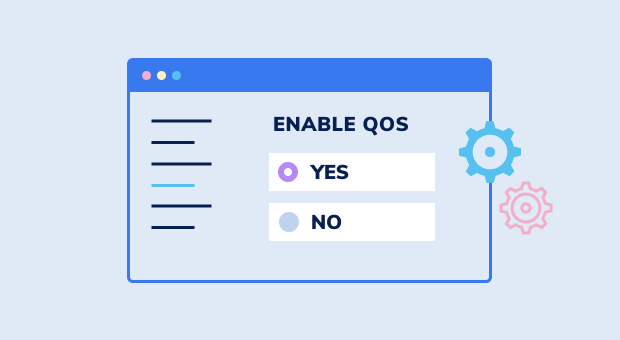
Attivare QoS (Quality of Service) impedisce che la tua sessione di gioco o una chiamata Zoom importante venga rallentata dallo streaming 4K di qualcun altro. È un modo utile per mantenere il Wi-Fi funzionante senza intoppi, soprattutto se condividi la rete con molti utenti e dispositivi.
Per modificare le impostazioni QoS del tuo router e migliorare le prestazioni della rete:
Accedi al tuo router come amministratore.

Apri il menu delle impostazioni del tuo router e vai alla sezione Impostazioni Wireless.
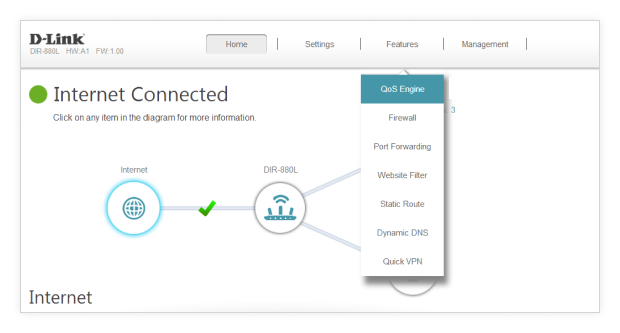
Individua le Impostazioni QoS.
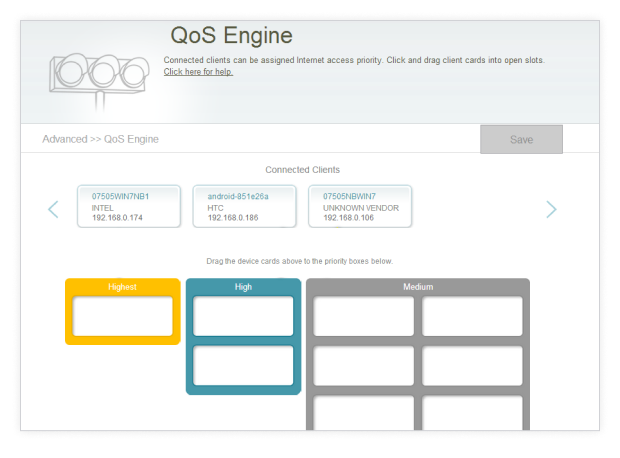
Configura le tue regole QoS.
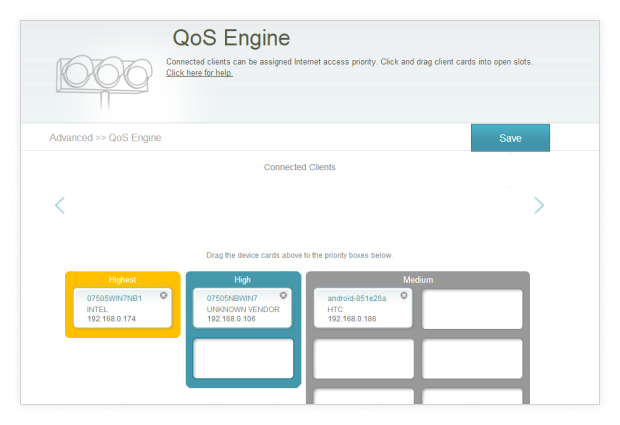
Conferma le modifiche, quindi lascia che il router si riavvii completamente.

Alcuni router rendono la configurazione delle impostazioni QoS semplice grazie a interfacce intuitive, mentre altri potrebbero richiedere un po' più di sforzo. Se sei incerto, consulta il manuale utente o verifica sul sito web del produttore per istruzioni dettagliate.
Sfruttare il QoS è un modo semplice ma potente per ottenere un WiFi migliore e garantire che la larghezza di banda sia distribuita efficacemente, dando priorità alle attività più importanti.
5. Cambia il tuo indirizzo DNS
Il Domain Name System, spesso chiamato DNS, traduce indirizzi web come www.google.com in indirizzi IP numerici come 64.233.160.0. Di default, è probabile che il tuo modem sia configurato per utilizzare il server DNS del tuo fornitore di servizi internet, la cui performance potrebbe non essere la migliore.
Passare a un server DNS più veloce può migliorare la velocità della tua connessione internet e aiutarti a ottenere una migliore prestazione del WiFi. I popolari server DNS pubblici includono il DNS di Google (8.8.8.8) e il DNS di Cloudflare (1.1.1.1), noti entrambi per la loro velocità e affidabilità.
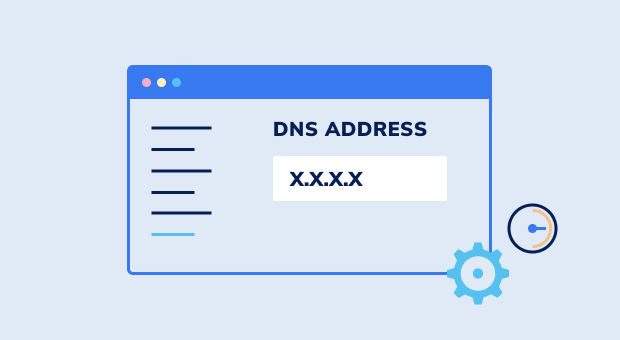
Per trovare il server DNS più veloce per la tua posizione, ti consigliamo di utilizzare Domain Name Speed Benchmark, uno strumento gratuito per Windows:
- Scarica e avvia Domain Name Speed Benchmark.
- Passa alla scheda Nameservers.
- Fai clic sul pulsante Run Benchmark.
Dopo il completamento del test, controlla la scheda Conclusions per identificare il miglior server DNS nella tua zona.
Se preferisci non utilizzare uno strumento di benchmark, puoi testare manualmente i server DNS più popolari come Google, Cloudflare o OpenDNS e vedere quale funziona meglio per te.
Una volta scelto il miglior server DNS:
- Accedi al pannello di amministrazione del tuo modem o router.
- Trova l'opzione Impostazioni DNS (tipicamente sotto Impostazioni di rete o Internet).
- Sostituisci gli indirizzi DNS predefiniti con gli indirizzi primario e secondario del server scelto.
- Salva le impostazioni e riavvia il modem.
Cambiare il tuo indirizzo DNS è un modo rapido ed efficace per ottimizzare la velocità di internet e goderti una migliore esperienza WiFi.
Aggiornamenti hardware
6. Procurati un'antenna più potente
Molti router Wi-Fi sono forniti di antenne relativamente piccole e deboli. Anche se non è necessariamente perché i produttori vogliono tagliare i costi, le antenne con guadagno superiore tendono ad essere piuttosto grandi. Per riferimento, un'antenna standard di un router potrebbe essere alta solo pochi pollici e fornire circa 4 dB di guadagno, mentre un'antenna da 10 dB può misurare da 10 a 15 pollici in altezza.
Se non ti dispiace la dimensione extra, installare un'antenna Wi-Fi ad alto guadagno è un ottimo modo per rafforzare la rete di casa o dell'ufficio senza dover sostituire completamente il router.

Se stai cercando di migliorare il WiFi senza acquistare un router nuovo, passare a un'antenna più potente è un'ottima soluzione.
Tuttavia, scegliere l'antenna giusta può essere complicato. È qui che NetSpot eccelle. Utilizzando la sua modalità Planning, puoi testare diverse opzioni di antenna (direzionale o circolare) in una configurazione Wi-Fi virtuale prima di effettuare l'acquisto, assicurandoti che l'hardware scelto migliori davvero le prestazioni della tua rete.
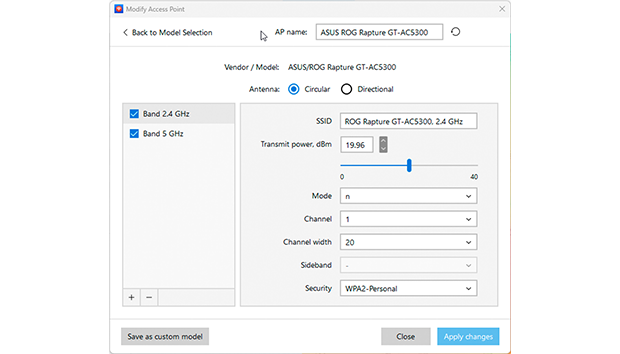
Sebbene le antenne Wi-Fi siano disponibili in diverse varietà, quella più comune è la cosiddetta antenna "rubber duck", un monopolo compatto fatto di un filo avvolto alloggiato in gomma o plastica per protezione.
La maggior parte delle antenne di questo tipo condivide lo stesso connettore RP-SMA e ci sono molti modelli tra cui scegliere online. Alcuni vengono persino con un cavo di prolunga, così da poter posizionare l'antenna lontano dal router e ottimizzare la copertura del segnale. Con la modalità di pianificazione di NetSpot a guidare la tua decisione — e l'antenna ad alta guadagno giusta — sarai sulla buona strada per ottenere una copertura WiFi migliore.
7. Acquista un Ripetitore/Booster/Extender WiFi
Anche se sono indicati con molti nomi, booster Wi-Fi, ripetitori e extender servono a un scopo simile: estendere o migliorare la tua rete esistente.
I ripetitori Wi-Fi lavorano raccogliendo il segnale del tuo router e ritrasmettendolo, generando effettivamente una seconda rete.
Amplificatori ed estensori Wi-Fi sono molto simili, amplificano anche il segnale prima di ritrasmetterlo. Poiché gli amplificatori in genere hanno una portata più lunga rispetto ai ripetitori, sono particolarmente utili se il segnale Wi-Fi originale è piuttosto debole.

Di solito puoi trovare un booster o ripetitore decente per meno di $100, e il processo di configurazione è spesso semplice come premere il pulsante WPS. Per aiutarti a scegliere il giusto booster Wi-Fi per le tue esigenze, abbiamo compilato una lista dei migliori booster Wi-Fi sul mercato. Ecco le nostre scelte migliori:
- Range booster per reti WiFi TP-Link RE550 AC1900
- Range Booster Wi-Fi Linksys RE7000 Max-Stream AC1900+
- Range Booster WiFi Netgear Nighthawk X4 AC2200
- WiFi Booster Tri-band Netgear Nighthawk X6S EX8000
- WiFi Booster D-Link DAP-1610 AC1200
Per ottenere le migliori prestazioni quando si utilizza un ripetitore o booster WiFi, considera l'uso di una app booster Wi-Fi come NetSpot. Ti aiuterà ad analizzare il segnale esistente e a determinare come meglio estendere la rete Wi-Fi esistente.
Utilizzando la modalità “Pianificazione” di NetSpot, puoi valutare booster e ripetitori Wi-Fi prima di effettuare un acquisto. Puoi selezionare un dispositivo da una lista pre-caricata o inserire manualmente i suoi parametri per simulare le prestazioni della rete.

Questo ti aiuta a trovare la soluzione più efficace per le tue necessità.
8. Configura un sistema Wi-Fi Mesh
Occasionalmente, un singolo router — per quanto potente — non riesce a coprire in modo affidabile l'intero spazio abitativo con un segnale Wi-Fi forte. Zone morte, connessioni deboli o velocità instabili possono rendere insufficiente anche il router più avanzato per case grandi o a più piani.
In alcuni casi, una configurazione Wi-Fi mesh è la soluzione ideale. Questi sistemi presentano un router principale insieme a una o più unità satellitari che lavorano insieme per coprire la tua casa con una copertura continua.

Oltre a migliorare la copertura, le reti mesh semplificano anche la gestione attraverso app dedicate, dandoti la possibilità di dare priorità ai dispositivi e ottimizzare automaticamente le prestazioni. Molti modelli sono anche compatibili con Wi-Fi 6 o Wi-Fi 6E, pronti a gestire velocità più elevate e un maggior numero di dispositivi connessi.
Se stai pensando di acquistare una rete mesh, troverai molte opzioni affidabili sul mercato. Ecco alcune delle nostre migliori raccomandazioni:
Una delle cose migliori di questo approccio è la possibilità di espandersi nel tempo: puoi iniziare con un singolo router e un satellite, quindi aggiungere altre unità in seguito se il tuo WiFi ancora non soddisfa le tue esigenze. Per ulteriori informazioni e raccomandazioni, consulta il nostro articolo sui migliori sistemi Wi-Fi mesh.
Manutenzione regolare
9. Mantenere il router aggiornato
Se segui gli eventi attuali, non avrai dubbi sentito parlare della marea crescente di attacchi malware su larga scala che ogni anno sottraggono miliardi di dollari a aziende e privati. La maggior parte di questi incidenti sarebbe molto meno fattibile se i router rimanessero aggiornati con gli aggiornamenti del firmware.
Una volta che il malware si infiltra in un router, può dirottare la larghezza di banda e passare rapidamente a infettare altri dispositivi sulla rete. Anche in assenza di malware pericoloso, i router con firmware obsoleto offrono prestazioni peggiori rispetto a quelli aggiornati regolarmente.

Per verificare se il tuo router è aggiornato:
Connettiti alla rete del tuo router e apri un browser web.

Accedi con il nome utente e la password dell’amministratore (probabilmente se trovano anche sull’adesivo del router).

Individua “Aggiornamento del firmware” o “Aggiornamento del router” nelle impostazioni del tuo router.

Attendere che l’aggiornamento sia completato — non spegnere il router o interrompere il processo.
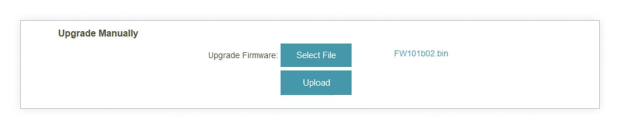
Alcuni router moderni offrono una funzione di aggiornamento automatico, che può essere abilitata nelle impostazioni. Se non sei sicuro di come abilitarla o non riesci a trovare la sezione di aggiornamento del firmware, visita il sito web del produttore per le istruzioni.
Mantenendo il firmware del router aggiornato, riduci il rischio di attacchi malware, chiudi le falle di sicurezza e godrai di migliori prestazioni WiFi complessive.
10. Non dimenticare di riavviare
Il classico consiglio IT, "Spegni e riaccendi," funziona altrettanto bene per i router Wi-Fi. Riavviare il router può spesso aumentare la velocità del Wi-Fi svuotando la sua memoria e permettendo l'applicazione di eventuali aggiornamenti in sospeso.

Per riavviare il router, premi il pulsante di riavvio situato sul retro (potrebbe essere necessario un oggetto appuntito come una penna per raggiungerlo perché molti produttori di router usano pulsanti di riavvio incassati) oppure scollega semplicemente il router dalla corrente e riaccendilo.
Se il router inizia veramente a installare un aggiornamento durante il riavvio, sii paziente e non interrompere il processo di aggiornamento spegnendo il router. A seconda delle prestazioni del router, il processo di aggiornamento potrebbe richiedere più di 10 minuti.
Ottimizzazione Avanzata
11. Blocca gli scrocconi del Wi-Fi
Nel mondo di oggi, avere un Wi-Fi sia criptato che protetto con una password forte è imprescindibile. Con così tante persone che dipendono dalle connessioni wireless, la domanda per reti aperte e veloci è enorme. Non dare per scontato che i tuoi vicini non si collegheranno alla tua rete solo perché hanno la propria — spesso lo faranno se la tua non è protetta.
Per questo è cruciale criptare il tuo Wi-Fi. Per proteggere la tua rete:
Abilita cripta forte: Usa WPA3 se il tuo router lo supporta, oppure WPA2 come minimo.
Utilizza una password difficile da indovinare. Una password solida dovrebbe:
- Combinare lettere maiuscole e minuscole, simboli e numeri.
- Stare lontano da password comunemente utilizzate come “123456” o “qwerty.” Puoi controllare una lista delle password più frequenti qui.
- Essere lunga almeno otto caratteri, poiché le password più corte sono più vulnerabili agli attacchi brute-force.
- Escludere informazioni personali come il tuo nome, il nome del tuo animale domestico, o il numero di telefono.
- Essere unica, e evitare di scriverla. Se necessario, usa un gestore di password.

Se hai spesso visite, considera di configurare una rete per gli ospiti dedicata. Puoi limitare il raggio del segnale o darle una password diversa, e non dimenticare di aggiornare quella password regolarmente.
12. Utilizza le ultime tecnologie Wi-Fi
Gli standard wireless più recenti, come IEEE 802.11ac (Wi-Fi 5) e 802.11ax (WiFi 6 e WiFi 6E), offrono velocità di upload e download più veloci insieme a una migliore copertura rispetto alle versioni precedenti come IEEE 802.11b e g. Effettuare l'aggiornamento a queste tecnologie è indispensabile se desideri ottenere un WiFi migliore e migliorare la velocità e la stabilità della tua rete.
Per beneficiare appieno del miglioramento del Wi-Fi offerto dalle tecnologie più recenti, assicurati che il tuo router e dispositivi come smartphone, laptop e smart TV siano compatibili con questi standard. Aggiornare l'attrezzatura più vecchia è essenziale per ottenere le migliori prestazioni.
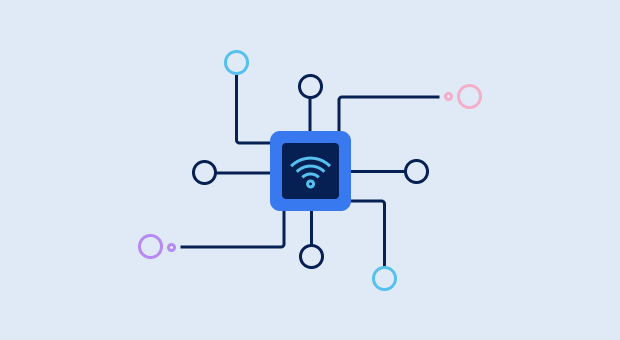
Quando si sceglie un nuovo router Wi-Fi 6 o Wi-Fi 6E, evitare i modelli troppo economici che mancano di funzionalità chiave. A meno che il budget non sia molto ristretto, vale sempre la pena spendere di più per acquistare un router con un'ottima portata e funzionalità moderne come MU-MIMO, Quality of Service, reti per ospiti, porte Ethernet gigabit e antenne esterne sostituibili. Queste funzionalità ti aiuteranno a ottenere migliori prestazioni WiFi e garantiranno la compatibilità futura.
La maggior parte dei router sono costruiti per durare circa cinque anni, un periodo che spesso coincide con aggiornamenti significativi nella tecnologia Wi-Fi. L'ultima innovazione, Wi-Fi 7 (802.11be), è già arrivata e i dispositivi che la supportano sono ora disponibili. Questo standard all'avanguardia promette di avvicinare le velocità wireless a quelle delle connessioni cablate, offrendo un modo eccezionale per ottenere un Wi-Fi migliore e gestire facilmente compiti ad alta richiesta.
13. Misura le prestazioni Internet cablate
Se hai provato suggerimenti per ottenere una migliore connessione WiFi e non hai ancora visto alcun miglioramento, è una buona idea spostare la tua attenzione dalla connessione wireless e testare le velocità cablate. Segui queste istruzioni usando un cavo Ethernet insieme a un laptop o desktop che ha una porta Ethernet:
- Collega un'estremità del cavo Ethernet al tuo modem.
- Collega l'altra estremità al tuo laptop o desktop.
- Vai su https://www.speedtest.net/ nel tuo browser.
- Fai clic sul pulsante GO per misurare le prestazioni della tua connessione internet cablata.
- Confronta i risultati con le velocità pubblicizzate dal tuo fornitore di servizi internet.

Raccomandiamo di eseguire questo test cablato diverse volte, preferibilmente in diversi momenti della giornata, per ottenere una media della velocità più accurata, confrontando i risultati del test con le prestazioni della tua connessione wireless, che puoi facilmente misurare utilizzando un'app come NetSpot per Android e NetSpot per iOS.
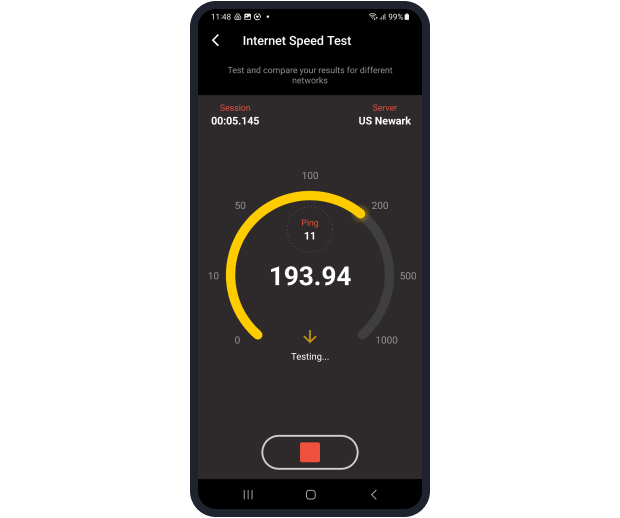
Se sia le velocità cablate che quelle wireless sono inferiori ai livelli previsti, è probabile che il problema sia del tuo fornitore di servizi internet. Condividi con loro i risultati dei tuoi test di velocità e richiedi una risoluzione.
Se il tuo fornitore non è in grado o non è disposto a risolvere il problema, potrebbe essere il momento di considerare il passaggio a un nuovo fornitore, poiché anche le migliori strategie per migliorare il segnale Wi-Fi non risolveranno una connessione internet scadente.
Confermando prima la velocità cablata, saprai se incolpare il tuo ISP o concentrarti sull'ottimizzazione della tua rete domestica per ottenere un WiFi migliore.


14. Acquista un piano internet migliore
Molte persone non si rendono conto di quanti dispositivi connessi al Wi-Fi siano diventati numerosi. Dai desktop e smartphone ai dispositivi per la casa intelligente e agli elettrodomestici, questi gadget utilizzano molta larghezza di banda, e non tutti i piani internet sono in grado di soddisfare la richiesta.

Se paghi per lo stesso piano internet da 10 anni, allora dovresti guardare quali altre opzioni sono disponibili e considerare l'aggiornamento per ottenere una wifi migliore. Un piano più recente offre spesso velocità più elevate e maggiore larghezza di banda, aiutandoti a ottenere prestazioni wifi migliori a casa o in ufficio. Potresti potenzialmente risparmiare denaro poiché il costo dei piani internet ad alta velocità è diminuito significativamente negli ultimi anni.
15. Contattare il proprio fornitore di servizi Internet
Quando il tuo Wi-Fi non funziona bene, contattare il tuo fornitore di servizi internet (ISP) potrebbe aiutarti a risolvere il problema in modo efficace. Un ISP orientato al cliente ti aiuterà spesso a diagnosticare i tuoi problemi da remoto o potrebbe anche inviare un tecnico per valutare il segnale Wi-Fi e suggerire modi per migliorarlo.

Ecco alcuni consigli pratici su come contattare il tuo provider di servizi internet (ISP):
- Numero di telefono: La maggior parte dei fornitori di internet dispone di una hotline che puoi chiamare per entrare in contatto con un rappresentante. Troverai tipicamente il numero sulla tua bolletta, sul sito web dell'ISP o tramite una rapida ricerca internet.
- Email: Se preferisci la comunicazione scritta, la maggior parte degli ISP offre l'opzione di contattarli via email. Puoi generalmente trovare l'indirizzo email sul sito web dell'ISP o nelle informazioni del tuo account. Tieni presente che le risposte via email possono richiedere tempo, quindi questo metodo è più adatto per problemi non urgenti dove non hai bisogno di assistenza immediata.
- Portale di supporto: Molti ISP hanno un portale online dove puoi inviare ticket di supporto. Questo sistema ti permette spesso di monitorare i progressi della tua richiesta e include una base di conoscenze per aiutarti a risolvere da solo i problemi comuni.
- Chat live: Alcuni ISP offrono una chat live per comunicare istantaneamente con un agente di supporto. Questa opzione è particolarmente utile se hai una domanda rapida o desideri evitare di attendere in linea.
- App mobile: Un certo numero di ISP fornisce app mobili che ti permettono di gestire il tuo account, monitorare l'utilizzo e contattare il supporto clienti. Scaricare l'app può rendere molto più facile accedere all'assistenza quando necessario.
Quando contatti il tuo ISP, assicurati di avere a portata di mano le informazioni del tuo account e una chiara descrizione del problema che stai riscontrando. Questo aiuterà il rappresentante a fornirti una migliore assistenza e a risolvere il tuo problema più velocemente. Inoltre, sii paziente e gentile, poiché i rappresentanti del servizio clienti saranno più propensi a fare il possibile per i clienti che sono rispettosi e comprensivi.
Conclusione
Con questi suggerimenti di posizionamento, aggiornamenti hardware e ottimizzazioni del router, non dovresti avere problemi a potenziare la tua rete wireless senza acquistare un nuovo router. Assicurati di avere NetSpot a portata di mano per verificare se i nostri consigli ti hanno aiutato ogni volta che ne provi uno.
Come migliorare il Wi-Fi — Domande frequenti
Per ottenere un WiFi migliore, ottimizza la posizione del tuo router, riduci al minimo le interferenze dai dispositivi domestici, utilizza strumenti come NetSpot per trovare i canali meno affollati e pensa a passare a un piano internet a velocità più alta o a installare un sistema Wi-Fi a mesh.
Se stai cercando modi per migliorare la potenza del segnale Wi-Fi, ecco una buona notizia: ci sono parecchie cose che puoi fare per potenziare il tuo WiFi senza spendere un solo centesimo. Ad esempio, puoi utilizzare un analizzatore di segnale WiFi per determinare un posto più adatto per il tuo router, oppure puoi passare alla banda a 5 GHz per un immediato incremento delle prestazioni, soprattutto se vivi in un'area urbana densamente popolata.
Usa strumenti come NetSpot per scansionare le reti vicine e identificare i canali meno affollati. Cambia il canale del tuo router con quello ottimale per ridurre le interferenze e migliorare le prestazioni.
I ripetitori Wi-Fi possono essere efficaci, ma le loro prestazioni dipendono fortemente dal posizionamento corretto. Se posizionato in modo errato, un ripetitore potrebbe non funzionare in modo efficiente e potrebbe persino interrompere la vostra rete introducendo interferenze di segnale aggiuntive. Per garantire prestazioni ottimali, pianificate il posizionamento del vostro ripetitore Wi-Fi con l'aiuto di uno strumento di analisi Wi-Fi come NetSpot.
Può essere. Passare a un server DNS più veloce (ad esempio, 8.8.8.8 di Google o 1.1.1.1 di Cloudflare) riduce spesso i tempi di risposta e migliora le prestazioni complessive della rete.
I ripetitori Wi-Fi sono un ottimo modo per espandere la copertura del segnale amplificando il tuo attuale Wi-Fi e ritrasmettendolo come una rete separata. Sono una soluzione ideale per chiunque desideri migliorare la forza del segnale Wi-Fi senza investire in un nuovo router.
Per darti una risposta rapida — ecco come ottenere una grande copertura WiFi.
Entrando nei dettagli, non tutti i posti vanno bene per il tuo router WiFi. Posizionare il router vicino a oggetti metallici o dispositivi che producono onde elettromagnetiche, come lavastoviglie, microonde o fornelli elettrici, può ridurre notevolmente la sua efficienza. Anche i materiali non metallici possono indebolire il segnale Wi-Fi in una certa misura. Per una copertura ottimale, posiziona il tuo router su una superficie elevata per consentire una migliore distribuzione del segnale.
Aggiornare regolarmente il tuo router Wi-Fi è essenziale per proteggersi dagli attacchi degli hacker. I criminali informatici creano costantemente nuovi malware progettati per rubare larghezza di banda e infettare altri dispositivi sulla tua rete. Ottenere nuove versioni di firmware di sicurezza sul tuo router in modo coerente manterrà la tua rete sicura.
I ripetitori, amplificatori ed estensori WiFi ti aiutano a portare il segnale WiFi in stanze e livelli più lontani della tua casa o ufficio. Scegli ciò che funzionerà meglio per te in base alla dimensione del tuo spazio, alla compatibilità con il tuo router e al tuo budget. Un buon ripetitore o amplificatore può costare meno di 100$.
I router Wi-Fi possono trasmettere su vari canali wireless, ma la banda di 2.4 GHz ha solo tre opzioni non sovrapposte. Al contrario, la banda di 5 GHz offre 24 canali non sovrapposti. La maggior parte dei router è impostata di default su canali come 1 o 6 fin dal primo utilizzo.
Poiché molti proprietari lasciano i loro router con le impostazioni di fabbrica, quei canali diventano sovraccarichi. Trova il canale meno occupato nella tua area con l'aiuto di software come NetSpot e cambia il tuo router su di esso.
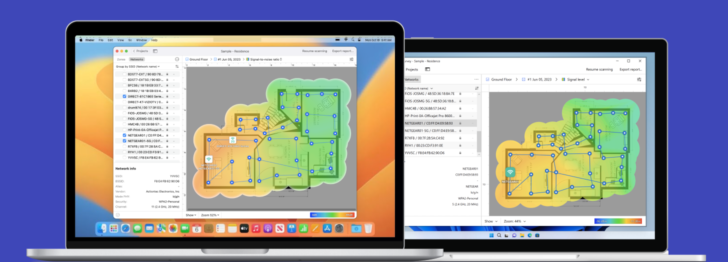



Per una migliore connessione WiFi, utilizza NetSpot per analizzare la tua copertura attuale, individuare i punti deboli e determinare il posizionamento ottimale per il tuo amplificatore o ripetitore.